その問題の解決法として、Artlantisの設定で修正しましたが、今回は、別のアプローチで修正してみたいと思います。
解決方法②
方法はいたってシンプル。材質のテクスチャの元データを直接編集します!!テクスチャのJPEGデータを画像編集ソフトで編集していくのですが、ここで一つ問題が。
Photoshopなどの画像編集ソフトを使いたいところですが、有償だったり、使い慣れていない方は操作が大変だったりと、少々ハードルが高かったりします。
そこで登場するのが、「PowerPoint」!!
OSがWindowsのPCであれば大抵入っているソフトで、扱い慣れている方が多いと思われるので、これを活用していきます!
では実際にやってみましょう!
手順
①テクスチャの元のJPEGデータをPowerPointに貼り付けます。②貼り付けた画像をコピーして上下左右に4枚並べます。
③「上下反転」「左右反転」ツールを使って、画像を反転させます。
④画像を全て選択した状態で、右クリックし「図として保存」を選択します。
⑤ArchiCADで[材質設定-テクスチャ]の[検索]から作成した画像を割り当てて完了!!
おわりに
いかがでしたか?非常に原始的な方法でしたが、1枚あたり1分くらいで出来てしまうので、とてもお手軽です!また、Artlantis以外のミラー方法の設定がないようなレンダリングソフトには、特にこの方法が有効ではないでしょうか。
簡単なので、ぜひお試し下さいね!!
R.O






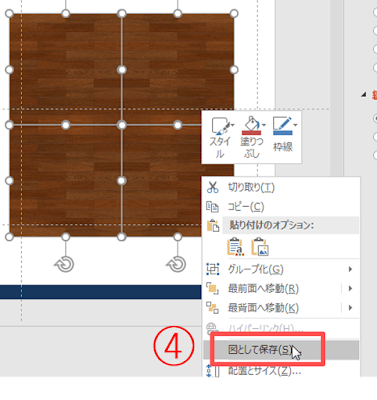

0 件のコメント:
コメントを投稿